Att ta bort en fil helt enkelt från hårddisken gör detradera inte helt. Istället skickas den till papperskorgen och kan återställas med den inbyggda återställningsfunktionen. Även om du tar bort filerna från papperskorgen tas de fortfarande inte helt bort från systemet. Permanent borttagning tar helt enkelt bort länkarna till dessa filer, vilket gör att ny data kan skrivas över datasektorerna där de bodde. En fil tas verkligen bara bort när ny data skriver över sina rester. Det räcker inte med att ta bort personliga eller känsliga filer och mappar, även från papperskorgen, eftersom någon med rätt kunskap och verktyg, som tidigare täckt Recuva, enkelt kan återställa de raderade data. För att förhindra att privat information komprometteras är det alltid tillrådligt att använda verktyg för fragmentering av data för att säkert radera data från hårddisken. Aktiv @ KillDisk är en applikation för Windows som du kan görata bort data från lokala hårddiskar, USB-enheter och annan flyttbar medielagring. Du kan torka av flera enheter samtidigt med hjälp av en av flera fragmenteringsmetoder, inklusive One Pass Zeroes, US Army, Peter Gutmann och User Defined.
Applikationens huvudgränssnitt är uppdelati tre vertikala rutor. Det vänstra fönstret visar en lista över alla enheter som är anslutna till datorn. Om du väljer varje disk kan du skanna den, vilket gör att du kan se innehållet på den valda enheten.
När skanningen är klar kan du göra detse även de artiklar i mittfönstret som raderades normalt från enheten. Dessa objekt kan återvinnas med hjälp av ett diskretsverktyg. Den högra rutan visar egenskaperna för den valda enheten, mappen eller filen. Till exempel för en hårddisk visar den etiketten, filsystemet, använt utrymme, ledigt utrymme, serienummer osv.
![Active @ KillDisk för Windows [GRATIS version] Active @ KillDisk för Windows [GRATIS version]](/images/windows/secure-erase-data-from-multiple-drives-at-once-using-active-killdisk.png)
Klicka på om du vill rensa spår av raderade datakryssrutan för enheterna som du vill rensa och välj alternativet Kill från verktygsfältet längst upp. Dialogrutan Kill kommer att dyka upp, så att du kan välja raderingsmetod och andra alternativ, till exempel "Skip Disk Erase Confirmation", "Save Log & Shutdown PC after complete", etc. När alla inställningar är gjorda, tryck på Start för att börja torkningsprocess.
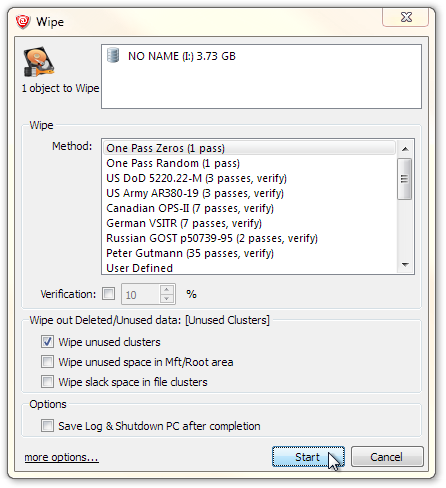
Torkningsprocessen kan pausas eller stoppas när som helst. En framstegsfält visar hur mycket data som har strimlad från enheten.
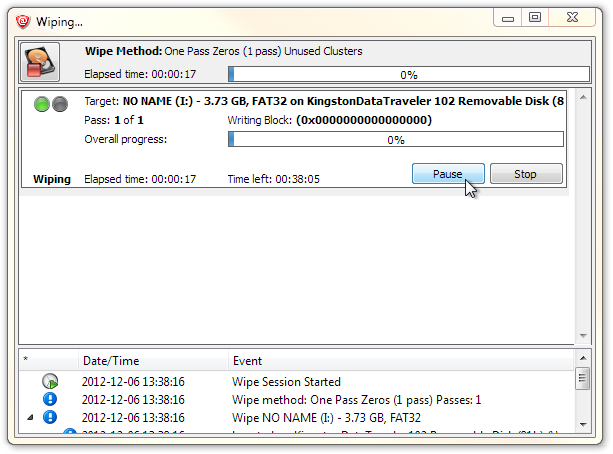
Active @ KillDisk fungerar på både 32-bitars och 64-bitarsversioner av Windows XP, Windows Vista Windows 7 och Windows 8.
Ladda ner Active @ KillDisk






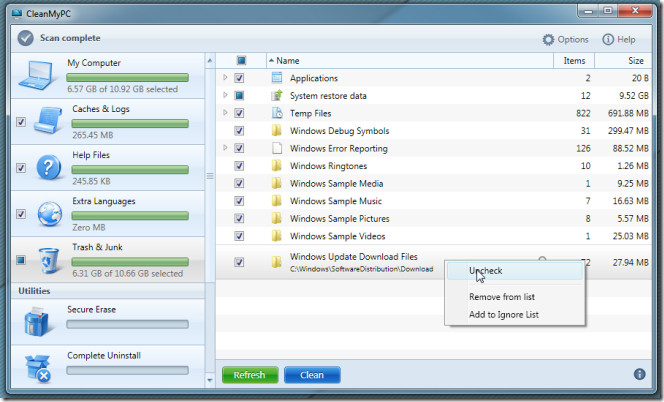

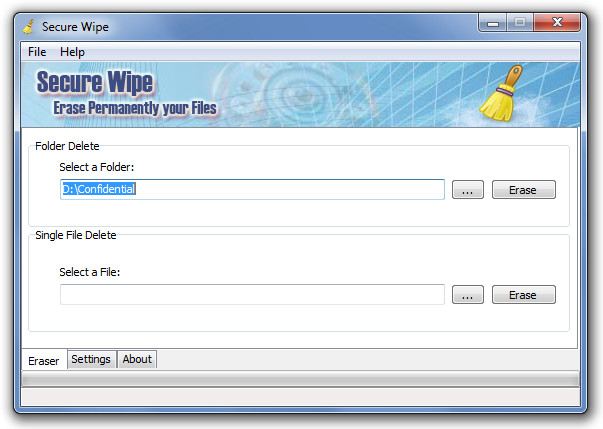




kommentarer